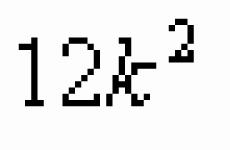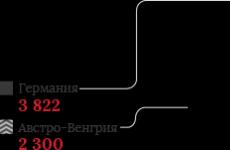Dvostruke datoteke. Pronađite i uklonite duple datoteke u sustavu Windows s pet besplatnih programa
Što je duplicirana datoteka:
Ovo je kopija datoteke koja se nalazi na računalu u potpuno drugom direktoriju ili disku, mapi i ima isti naziv kao izvorna datoteka, težina i nastavak.
Na gotovo svakom osobnom računalu postoje duplicirane datoteke, čak i ako niste kopirali,(duplikat) vaše datoteke, (u svrhu bilo kakvih kvarova u sustavu), i dalje će biti na vašem računalu.
Odakle potječu duplicirane datoteke:
Na primjer, s interneta ste preuzeli dva albuma pjesama istog izvođača, u osnovi se pjesme u zbirkama ponavljaju, tj. isto, isto i sa fotografijama - u različitim mapama iste fotografije, s vremenom dok radite na računalu, te se duplicirane datoteke postaju sve više, odnosno zauzimaju puno prostora na tvrdim diskovima ili flash pogonu vašeg računala, a to također dovodi do usporavanja vašeg PC računala.
Stoga se moraju povremeno uklanjati. Brisanjem dupliciranih datoteka možete značajno povećati slobodni prostor na tvrdim diskovima vašeg računala - Ovaj program možete preuzeti putem ove veze. Program je na ruskom jeziku i ima intuitivno sučelje, pa neće biti tako teško razumjeti program.
Instalacija programa:
Raspakirajte arhivu, kliknite instalacijsku datoteku programa, u otvorenom prozoru programa kliknite "DALJE"
U sljedećem prozoru slažemo se s licencom "Prihvaćam ugovor", kliknite "DALJE"


Zatim stavite kvačicu "Izradi ikonu desktora " stvorite prečac na radnoj površini, kliknite "Dalje"

Postavke programa:
Pokrećemo program i u prozoru koji se otvori s lijeve strane odaberemo tvrdi disk ili vanjski medij koji nam je potreban, preporučujem da odaberete sve diskove za skeniranje duplikata.
U sredini prozora odaberite vrste datoteka koje će program tražiti na računalu. Postoje dvije mogućnosti pretraživanja. "Među datotekama svih vrsta" i "Među samo ovim vrstama datoteka „.
Preporučujem da odaberete drugu "Među samo ovim vrstama datoteka" kako biste izbjegli brisanje potrebnih datoteka koje sustav koristi. Također možete poništiti okvir iz odjeljka ako ga ne želite skenirati radi pronalaska dupliciranih datoteka. nakon odabira željenih postavki kliknite "Dalje".

U sljedećem prozoru bit će postavke "zanemari datoteke manje od 1 MB". Također možete odabrati postavku "zanemari datoteke veće od 1 GB". Također možete promijeniti stvorene vrijednosti u programu na vlastite. Provjerit ću oba okvira. Pritisnite "Dalje".

U sljedećem koraku možete odabrati dvostruke postavke pretraživanja zanemarujući naziv datoteke i datum stvaranja. Prema zadanim postavkama, program ima kvačicu na potvrdnom okviru "zanemari datum stvaranja datoteke".
Možete odabrati obje stavke, a zatim će program izvršiti šire skeniranje odabranih tvrdih diskova. Odaberite željene postavke i kliknite "Dalje".

U sljedećem prozoru odaberite što ćete učiniti s pronađenim duplikatima. Program je prema zadanim postavkama postavljen za brisanje u otpad, tako da možete vratiti one datoteke za koje mislite da su greškom izbrisane.
U drugom koraku datoteke će se vratiti iz stvorene arhive. U trećem odlomku sve je jasno, datoteke s računala se neopozivo brišu. Odaberite željene postavke i kliknite "Traži".

Pronađite duplicirane datoteke:
Program će početi tražiti duplicirane datoteke. Skeniranje tvrdih diskova odvija se u 3 faze:
1. Program određuje broj mapa;
2. Nakon toga, program pronalazi mape koje sadrže vrste datoteka koje ste odabrali u postavkama pretraživanja, zatim se provjerava datum i naziv stvaranja datoteke;
3. Nakon toga provodi se potpuna provjera tvrdih diskova i vanjskih medija.

Po završetku pretraživanja otvorit će se prozor s rezultatom skeniranja programa radi duplikata. Na mom računalu program je pronašao 71 duplikat datoteke veličine 635,88. Prozor programa prikazuje naziv datoteke, njeno mjesto na disku, veličinu datoteke i datum posljednje izmjene.
Zatim kliknite na "Odaberi " pri dnu prozora i odaberite najprikladniju stavku za uklanjanje dupliciranih datoteka. Odabrao sam "Odaberi sve duplikate u svakoj grupi", a zatim kliknite "Izbriši odabrane datoteke " i potvrdite u prozoru koji se otvori tipkom OK.
Datoteke možete označiti i ručno označavanjem okvira uz odabrane datoteke, a zatim kliknite odgovarajući gumb za brisanje. Sve duplicirane datoteke koje ste označili bit će izbrisane u direktoriju u kojem ste prethodno naveli njihovo brisanje, (u našem slučaju ovo je košarica).



Zatim zatvaramo ovaj program. Auslogics Duplicate File Finder je dizajniran za traženje dupliciranih datoteka na tvrdim diskovima i vanjskim medijima. O ovome ću završiti ovaj post, nadam se da se pokazao korisnim. JOŠ SVI !!!
S poštovanjem,
Možda danas nema osobe koja ne bi aktivno koristila računalo ili druge prijenosne uređaje. U pravilu se tijekom vremena na računalu nakupi ogroman broj apsolutno identičnih datoteka. Traženje i brisanje u ručnom načinu rada prilično je turobno i oduzima puno vremena. Srećom, danas ne morate razmišljati o tome kako izvesti ove manipulacije. Razvojni programeri modernih aplikacija dugo su osmišljavali programe za pronalaženje dupliciranih fotografija na računalu. Pogledajmo najbolje od njih, kao i vrste grafičkih datoteka koje često morate izbrisati.
Koje su to iste fotografije
Obično na prijenosnim računalima nekoliko kategorija:
- Identične datoteke. U ovom slučaju govorimo o onim situacijama u kojima korisnici jednostavno kopiraju iste datoteke i zalijepe ih u druge mape na računalu.
- Slika sa istim imenom. To se često događa pri korištenju kamera različitih marki. Obično dodjeljuju iste nazive datoteka.
- Loši udarci. Danas profesionalni fotografi vrlo često koriste burst snimanje jednog ili drugog objekta. Kao rezultat toga, pojavljuje se fantastičan broj istih fotografija, koje se razlikuju samo u nekim oskudnim nijansama.
- Modificirane slike. U ovom slučaju govorimo o onim fotografijama koje su smanjene, povećane, zrcalne ili izmijenjene.
Na Internetu nije teško pronaći program za pronalaženje dupliciranih fotografija. Glavna stvar je ispravno ih instalirati.
Kako skinuti
Najbolje je potražiti programe za pronalaženje i uklanjanje dupliciranih fotografija na službenim web stranicama programera. Obično programeri softvera korisnicima pružaju mogućnost korištenja skraćenih verzija pomoćnih programa.
Preuzimanje aplikacija iz neslužbenih izvora puno je posljedica. Vrlo često se virusi nalaze u mapi s datotekama za pokretanje.
Duplicate Cleaner
Ovaj alat odlično radi u pronalaženju i uklanjanju dupliciranih fotografija na prijenosnim računalima. Da biste se riješili neželjenih datoteka koje samo usporavaju tvrdi disk i zauzimaju puno slobodnog prostora, dovoljno je koristiti Duplicate Cleaner, koji čisti mrežne i lokalne pogone. Osim toga, aplikacija također pronalazi iste audio, video i tekstualne dokumente.

Ako govorimo o glavnim značajkama ovog uslužnog programa, tada vrijedi obratiti pažnju na činjenicu da se pretraživanje provodi ne samo po imenu, već i po sadržaju datoteka. U tom slučaju možete postaviti prilagođene postavke. Zvučne datoteke skeniraju se u svim poznatim i trenutno važećim formatima.
Dok je pokrenut program za pronalaženje dupliciranih fotografija, možete izvoziti i uvesti rezultate pretraživanja u CSV formatu. Također, korisnik može pratiti i pregledavati veličinu, datum stvaranja i druge podatke o datotekama. To vam pomaže da odlučite koje je dokumente najbolje izbrisati.
AntiDupl
Ovaj uređaj za pronalaženje dvostrukih fotografija omogućuje vam brzo prepoznavanje dupliciranih dokumenata na tvrdom disku vašeg računala. Ovaj je alat potpuno besplatan, osim toga podržava sučelje na nekoliko jezika, uključujući ruski.
Pomoćni program je vrlo brz i zahtijeva minimalne sistemske resurse. Štoviše, ne morate čak ni instalirati program, samo ga kopirajte na flash pogon i koristite u bilo kojem direktoriju.

Aplikacija savršeno obrađuje veliku količinu informacija i omogućuje vam brzo otkrivanje cijelih popisa istih datoteka. Glavni prozor programa sadrži glavne kontrole, čije značenje postaje jasno na intuitivnoj razini, pa čak i neiskusna osoba može koristiti uslužni program.
Među najzanimljivijim opcijama je mogućnost pretraživanja neispravnih datoteka. Također možete odabrati vrstu dokumenata koji se mogu izgubiti tijekom pretraživanja. Osim toga, program za pronalaženje dupliciranih fotografija na ruskom omogućuje vam pretraživanje datoteka čak i u poddirektorijima i skrivenim mapama.
U postavkama korisnik može odrediti želi li izbrisati zrcalne slike ili one datoteke u kojima su promijenjene dimenzije slika. Zahvaljujući takvim fleksibilnim opcijama, svi se duplikati uklanjaju vrlo brzo i učinkovito. Na kraju prijave izdaje se detaljno izvješće.
CloneSpy
Ovaj vrlo mali uslužni program brzo će očistiti vaše računalo od nepotrebnih datoteka. Odmah nakon instalacije i prvog pokretanja programa provodi se automatsko pretraživanje i prijava svih datoteka koje se nalaze u sustavu. U tom slučaju aplikacija potpuno zanemaruje datum izrade, veličinu i druge pokazatelje dokumenata.

Međutim, u izborniku ovog programa nema načina da isključite prikaz datoteka s istim imenom. Međutim, ako smatrate da je ovo besplatan proizvod, možete podnijeti neke nijanse.
Usporeditelj slika
Ovaj program za pronalaženje dupliciranih fotografija vrlo je popularan među korisnicima. Općenito, može se smatrati najproduktivnijim i funkcionalnijim.
Dostupne su i besplatne i plaćene verzije ove aplikacije. Ako govorimo o prednostima programa, tada biste trebali obratiti pozornost na veliku brzinu pretraživanja i prikaza duplikata. Ovo je optimalno rješenje za one koji ogromno vrijeme pohranjuju terabajte informacija na računalu.

Međutim, to nije bilo bez nedostataka, koje su primijetili mnogi korisnici. Glavni nedostatak vidljiv je nakon instaliranja aplikacije. Sučelje programa vrlo je nezgodno. Isto vrijedi i za rukovanje datotekama.
Da biste vidjeli potrebnu datoteku, morate je odabrati i pritisnuti strelicu. Tek tada se minijatura dokumenta može prikazati u glavnom prozoru. Ali što je s onima koji imaju više od 200 fotografija koje želite izbrisati ili obraditi? U tom slučaju manipulacije će se morati izvesti 400 ili više puta. U tom slučaju, korisnik se također mora sjetiti naziva onih datoteka koje su mu potrebne.
Također, mnogi su primijetili ne baš prikladnu metodu pronalaženja duplikata po broju sličnih piksela. Stoga je s jedne strane vrlo teško reći da je ovo najbolji program za pronalaženje dupliciranih fotografija, a s druge strane uslužni program ima puno fleksibilnih postavki.
VisiPics
Ova aplikacija ruši sve rekorde po broju preuzimanja u inozemstvu. S jedne strane, to je zbog činjenice da je ovo besplatna verzija i moguće je da postoje veliki problemi s pristupom takvim aplikacijama "preko brda". No, prema recenzijama, ona zaista ima puno pozitivnih osobina. Među njima valja istaknuti izvrsnu funkcionalnost. Postavke su vrlo osjetljive, zahvaljujući čemu korisnik može samostalno prilagoditi mehanizam pretraživanja sličnih izvornih slika.

Prikazivanje istih datoteka doista se događa vrlo brzo i učinkovito. Međutim, mnogi su primijetili da je ovaj program za pronalaženje dupliciranih fotografija malo više vezan za svjetlo slike, što u nekim situacijama može dovesti do zabune.
Ako govorimo o nedostacima, tada su, prema recenzijama korisnika, također skrenuli pozornost na neugodnosti sučelja. Fotografije možete vidjeti u uvećanom obliku tek nakon što se pokazivač zadrži na slici jako dugo. Istodobno se izdaje minijatura rezolucije samo 48 piksela, a na njoj je vrlo teško vidjeti barem nešto. Stoga je iskusnom fotografu nezgodno koristiti program.
Također treba imati na umu da sučelje uslužnog programa nije prevedeno na ruski, pa će onima koji isprva ne govore engleski biti prilično teško.
Baza fotografija 4.5
Ovaj program za pronalaženje dupliciranih fotografija stručnjaci vrlo često koriste pri radu s fotografijama, ne samo za pronalaženje dupliciranih datoteka, već i za mnoge druge funkcije.
Počevši s verzijom 4.5, uslužni program ima novu mapu pod nazivom "Zbirka" u kojoj možete pronaći kategoriju "Duplikati". Ona je samo odgovorna za pronalaženje pravih datoteka. Kada otvorite ovaj direktorij, program automatski traži duplicirane fotografije.

Također, uslužni program ima brzu navigaciju koja je odgovorna za navigaciju do mapa s odabranim slikama. Uklanjanje se vrši na vrlo prikladan način. Da biste to učinili, samo trebate odabrati sve nepotrebne datoteke u istraživaču, koristeći tipkovne prečace. Nakon toga dovoljno je pritisnuti samo 1 gumb "Izbriši". Sve odabrane fotografije premještaju se u otpad i uklanjaju iz zbirke.
Automatsko brisanje datoteka je također dostupno. Da biste to učinili, samo kliknite odgovarajući gumb koji se nalazi na donjoj programskoj traci. Također možete odabrati više slika i riješiti se samo njih.
Konačno
Ovaj članak je pregledao besplatne alate koji se lako mogu pronaći u javnoj domeni ili preuzeti putem torrenta. Pogodniji su za privatnu kućnu uporabu. Naravno, postoje i komercijalne verzije gotovo svih programa. Međutim, tako velika funkcionalnost nije uvijek potrebna osobi koja samo želi brzo izbrisati iste datoteke. U pravilu ih koriste samo iskusni fotografi koji stalno rade s ogromnim brojem slika.
Brisanjem istih datoteka (kopija iste datoteke) ili mapa može se osloboditi prostor na disku i smanjiti nepotrebno smeće u sustavu, što povoljno utječe na ubrzati sustava. Ponekad duplikate stvara sam korisnik (na primjer, iste fotografije kopiraju se u različite mape smještene unutar istog fizičkog diska), u nekim slučajevima ostaju nakon korištenja različitog softvera. Funkciju pronalaženja nepotrebnih kopija obavljaju mnoge aplikacije, od kojih se većina distribuira pod besplatnim ( je besplatan). Opišimo kako funkcionira nekoliko takvih aplikacija.
Uklanjanje duplikata pomoću Total Commandera
Korištenje Dupegurua
Ovaj softver je dizajniran samo za skeniranje sustava radi kopija i ne obavlja nikakve druge funkcije.

AllDup za otkrivanje duplikata

Dizajn programa napravljen je u lijepom stilu i lakom za korištenje. Odmah nakon pokretanja pojavljuje se prozor s kratkim rukovodstvo pronaći duplikate. Možete pretraživati cijeli fizički disk u cjelini označavanjem traženih lokalnih diskova.
Ili dodajte pojedinačne mape klikom na strelicu pored gumba " Mape izvora"I odabir na padajućem popisu" Dodajte mape». 
Pokušajmo pronaći duplikate u mapi Igre na lokalnom disku "C: \" 
Aktiviramo karticu " Način pretraživanja", Postavili smo kriterije. Prema zadanim postavkama, opcija za pronalaženje duplikata samo prema slična imena, ako je potrebno, označite potrebno postavke... Poželjno je omogućiti pretraživanje i po proširenja u protivnom softver može prikazati datoteke sličnih naziva, čak i ako nisu međusobne kopije. 
Nakon toga pritisnite gumb početak pretraživanja.
Kada završite, otvorit će se novi prozor s rezultate, u kojem označavamo nepotrebne datoteke, desnom tipkom miša kliknite datoteka, koji bi trebao biti očišćen od duplikata (otvorite kontekstni izbornik) i odaberite " Trajno izbrišite sve ostale datoteke iz ove grupe»Za brisanje kopija. U tom će slučaju sam izvornik ostati netaknut, samo će se duplikati izbrisati.
Kako koristiti DuplicateCleaner Free
Vrlo sofisticirana aplikacija za pronalaženje i uklanjanje duplikata na vašem računalu. U ovom slučaju možete izvesti traži sve datoteke kao i obično, tražite kopije slika ili glazbe ili identične mape. 
Pokretanje aplikacije... Prije svega, postavili smo kriterije pretraživanja, za to u odjeljku " Dodatne opcije"Provjeri postavku" S istim imenom"I idi na" Putanja skeniranja» 
Odabir mape, pritisni gumb dodacima odabranu mapu na uključenim stazama i pritisnite gumb " Skenirati». 
Čekamo kraj skeniranja koji će se prikazati statistika otkrili duplikate u zasebnom prozoru. Zatvaramo prozor. 
Na kartici „ Duplicirane datoteke»Prikazat će se popis isto datoteke, označite nepotrebne i kliknite izbornik " Pogled", Odaberite stavku" Brisanje datoteka» 

U prozoru koji se otvori kliknite " Obriši datoteke)". U tom je slučaju poželjno uključiti brisanje u Košarica tako da možete vratiti datoteke koje želite.
Vrlo zgodna značajka u CCleaneru je pretraživanje duplikata datoteka. Vrlo često na računalu postoje datoteke identične po datumu, veličini i nazivu. Naravno, neki od njih su potrebni, a neki su možda nastali slučajno ili su nekoliko puta preuzeti s interneta. Sve se te datoteke s vremenom akumuliraju, slobodnog prostora postaje sve manje i, kao rezultat toga, računalo počinje usporavati. Stoga se s vremena na vrijeme morate riješiti takvih datoteka. Ako ste napredni korisnik računala, neće vam biti teško pronaći duplicirane datoteke CCleaner koje ćete izbrisati, ali ako ste tek počeli raditi u ovom poslu, pomoći ćemo vam da to shvatite.
Koje datoteke nije potrebno brisati
Prije nego počnemo tražiti duplikate i brisati ih, razmislimo je li moguće izbrisati duplicirane datoteke Sickliner -a? Za početak želim napomenuti da vam program neće dopustiti brisanje apsolutno svih kopija datoteke. Jedan od njih definitivno mora ostati netaknut. Nadalje, ne preporučujemo brisanje sistemskih datoteka. Normalno je da imaju duplikate. Sistemske datoteke obično se nalaze na pogonu C u mapi Windows.
Datoteke koje se mogu izbrisati
Računalo se obično sastoji od nekoliko particija (diskova). Količina podataka pohranjenih na svakom od njih najvjerojatnije je impresivna. Tu su slike, glazba, video zapisi, fotografije i još mnogo toga. Neke od dupliciranih datoteka korisnik je mogao duplicirati greškom, na primjer, zbog zaborava, datoteka je spremljena u različite odjeljke. Neke su datoteke možda više puta preuzete s interneta itd. A kad program pronađe takve datoteke, možete ih sigurno izbrisati s računala.
Pronađite duplikate
Na kartici „ Servis"Postoji odjeljak" Potražite duplikate».
U ovom odjeljku, prema nahođenju korisnika, možete postaviti kriterije pretraživanja. Pretraživanje duplikata možete postaviti prema bilo kojem parametru pretraživanja: prema veličini, datumu, nazivu i sadržaju ili prema nekoliko parametara istovremeno, označavajući ih kvačicama.
Također možete definirati koje datoteke želite preskočiti. Ovdje postoji nekoliko mogućnosti:
- Datoteke nulte veličine;
- Datoteke samo za čitanje;
- Skrivene datoteke;
- Sistemske datoteke;
- Datoteke čija veličina ne prelazi veličinu megabajta koju ste naveli;
- Datoteke veće od navedene veličine megabajta.
Na kartici „ Uključivanja»Možete odrediti mjesta na kojima će se pretraživati. Da biste provjerili određenu mapu, morate odabrati " Dodati". Pojavit će se sljedeći prozor

Kliknite na gumb " Pregled"I odaberite željenu mapu, označavajući put do nje.

Na kartici „ Izuzeci»Možete odrediti one mape na koje pretraživanje ne bi smjelo utjecati.

Možete ih dodati na isti način kao u odjeljku “ Uključivanja". Kliknite " Pregled"I odaberite ovu mapu.

Nakon što postavite sve parametre pretraživanja, kliknite gumb " Pronaći».
Duplirani rezultati pretraživanja
Nakon pretraživanja, rezultati će biti prikazani u tablici.

Navest će nazive datoteka, mjesta na kojima se nalaze, njihovu veličinu i datume izrade.
Da biste uklonili duplikate, stavite kvačicu ispred njih. Ako desnom tipkom miša kliknete bilo koju datoteku, pojavit će se kontekstni izbornik.

| Odaberi sve | Sposobnost označavanja svih pronađenih duplikata. Sve datoteke imat će samo jednu kopiju - donju. |
| Ukloni odabir | Mogućnost poništiti odabir svih pronađenih duplikata, ako su odabrani. |
| Odaberite vrstu / Demarkirajte vrstu | Mogućnost označavanja (poništavanja potvrde) svih datoteka iste vrste. |
| Izuzmi / Ograniči / Odaberi duplikate | Mogućnost izvođenja odabrane radnje u odnosu na jednu od mapa u kojima se datoteka nalazi. |
| Spremi izvješće ... | Mogućnost spremanja izvješća u tekstualni dokument. |
| Otvorite mapu | Otvara mapu u kojoj se datoteka nalazi. |
Nakon što ste odabrali sve duplikate koje želite izbrisati, kliknite gumb " Izbrisati».
Dobar dan.
Statistika je stvar koja ne oprašta - mnogi korisnici imaju desetke kopija iste datoteke (na primjer, slike ili glazbenog zapisa) na svojim tvrdim diskovima. Svaka od ovih kopija, naravno, zauzima prostor na tvrdom disku. A ako je vaš disk već "natrpan" na očne jabučice, onda takvih kopija može biti prilično mnogo!
Ručno čišćenje dupliciranih datoteka nije zadovoljstvo, pa u ovom članku želim sakupiti programe za pronalaženje i uklanjanje dupliciranih datoteka (štoviše, čak i one koje se međusobno razlikuju po formatu i veličini datoteke - a to je prilično težak zadatak) !). Tako…
Popis programa za pronalaženje duplikata
1. Univerzalni (za sve datoteke)
Potražite identične datoteke prema njihovoj veličini (kontrolne sume).
Pod univerzalnim programima mislim na one koji su prikladni za pronalaženje i brisanje duplikata bilo koje vrste datoteka: glazbe, filmova, slika itd. (Dolje u članku za svaku vrstu bit će dani "njihovi" točniji alati). Većina njih radi prema istoj vrsti: oni jednostavno uspoređuju veličine datoteka (i njihov kontrolni zbroj), ako među svim datotekama postoje datoteke koje su iste po ovoj značajci, to vam pokazuju!
Oni. zahvaljujući njima možete brzo pronaći potpune kopije (tj. jednu do jednu) datoteka na disku. Usput, također napominjem da ti uslužni programi rade brže od onih specijaliziranih za određenu vrstu datoteke (na primjer, pretraživanje slika).
DupKiller
Ovaj sam program stavio na prvo mjesto iz više razloga:
- podržava samo ogroman broj različitih formata u kojima može provoditi pretraživanja;
- velika brzina rada;
- besplatno i uz podršku ruskog jezika;
- vrlo fleksibilna postavka dupliciranog pretraživanja (pretraživanje po imenu, veličini, vrsti, datumu, sadržaju (ograničeno)).
Duplicate Finder
Ovaj uslužni program, osim što traži kopije, sortira ih i kako želite (što je vrlo zgodno kada postoji nevjerojatna količina kopija!). Mogućnostima pretraživanja također dodajte usporedbu bajtova, podudaranje kontrolnog zbroja, brisanje datoteka nulte veličine (i praznih mapa). Općenito, ovaj program prilično dobro pronalazi duplikate (i brzo i učinkovito!).
Korisnici koji ne poznaju engleski osjećat će se pomalo neugodno: u programu nema ruskog (možda će biti dodan nakon toga).
Stakleni alati
Općenito, ovo nije samo jedan uslužni program, već cijela zbirka: pomoći će u uklanjanju "neželjenih" datoteka, postavljanju optimalnih postavki u sustavu Windows, defragmentaciji i čišćenju tvrdog diska itd. Osim toga, ova zbirka sadrži uslužni program za pronalaženje duplikata. Radi relativno dobro, pa ću ovu zbirku (kao jednu od najprikladnijih i univerzalnih - kako kažu za sve prigode!) Preporučiti još jednom na stranicama stranice.
2. Programi za pronalaženje duplicirane glazbe
Ovi uslužni programi bit će korisni svim ljubiteljima glazbe koji imaju pristojnu zbirku glazbe na disku. Crtam prilično tipičnu situaciju: preuzimate razne glazbene zbirke (100 najboljih pjesama u listopadu, studenom itd.), Neke skladbe se u njima ponavljaju. Nije iznenađujuće što je, na primjer, prikupljeno 100 GB glazbe, 10-20 GB može biti kopija. Štoviše, ako bi veličina ovih datoteka u različitim zbirkama bila ista, tada bi ih mogla izbrisati prva kategorija programa (vidi gore u članku), ali budući da to nije tako, te duplikate ne pronalaze ništa drugo nego vaše "slušanje" i posebne komunalije (koji su prikazani u nastavku).

M usic Duplicate Remover

Rezultat korisnosti.
Ovaj se program razlikuje od ostalih, prije svega, brzim pretraživanjem. Ona traži duplicirane pjesme prema njihovim ID3 oznakama i zvuku. Oni. ona će, takoreći, umjesto vas poslušati skladbu, sjetiti je se, a zatim je usporediti s drugima (dakle, radi ogroman posao!).
Gornji snimak zaslona prikazuje njezin radni rezultat. Ona će vam predstaviti svoje pronađene kopije u obliku male tablete u kojoj će svakom zapisu biti dodijeljen broj u postocima sličnosti. Općenito, prilično je prikladno!
A

Pronađene duple MP3 datoteke ...
Ovaj je uslužni program sličan gore navedenom, ali ima jedan definitivni plus: prisutnost najprikladnijeg čarobnjaka koji će vas provesti kroz korake! Oni. osoba koja je prva pokrenula ovaj program lako će shvatiti gdje kliknuti i što učiniti.
Na primjer, u svojih 5000 pjesama u nekoliko sati uspio sam pronaći i izbrisati nekoliko stotina kopija. Primjer rada uslužnog programa prikazan je na gornjoj snimci zaslona.
3. Za traženje kopija slika, slika
Ako analiziramo popularnost određenih datoteka, slike možda neće zaostajati za glazbom (a za neke će ih korisnike i prestići!). Teško je zamisliti rad na računalu (i drugim uređajima) bez slika! No, pronaći slike s istim imidžom prilično je teško (i dugo). I, moram priznati, relativno je malo programa ove vrste ...
ImageDupeless
Relativno mali uslužni program s prilično dobrim stopama pretraživanja i uklanjanja dupliciranih slika. Program skenira sve slike u mapi, a zatim ih međusobno uspoređuje. Kao rezultat toga, vidjet ćete popis slika koje su međusobno slične i moći ćete donijeti zaključak o tome koju sliku zadržati, a koju izbrisati. Ponekad je vrlo korisno prorijediti vašu arhivu fotografija.
Primjer rada ImageDupeless -a
Usput, evo malog primjera osobnog testa:
- eksperimentalne datoteke: 8997 datoteka u 95 direktorija, 785 MB (arhiva slika na flash pogonu (USB 2.0) - gif i jpg formati)
- galerijski prostor: 71.4Mb
- vrijeme stvaranja: 26 min. 54 sek.
- vrijeme usporedbe i ispisa rezultata: 6 min. 31 s
- Rezultat: 961 slična slika u 219 grupa.
Usporedba slika

Već sam spomenuo ovaj program na stranicama web stranice. To je također mali program, ali s prilično dobrim algoritmima za skeniranje slika. Postoji čarobnjak korak po korak koji se pokreće kada prvi put otvorite uslužni program, koji će vas provesti kroz sve "trnove" prvog postavljanja programa za traženje duplikata.
Usput, dolje je snimka zaslona rada uslužnog programa: u izvješćima možete vidjeti čak i male detalje, gdje su slike malo drugačije. Općenito, prikladno je!

4. Za traženje dupliciranih filmova, videoisječaka
Pa, posljednja popularna vrsta datoteke na koju bih se htio usredotočiti je video (filmovi, video zapisi itd.). Ako je nekad prije, s diskom od 30-50 GB, znao u koju mapu gdje i koji film treba koliko (a svih ih je bilo u izobilju), onda, na primjer, sada (kad su diskovi postali 2000-3000 GB i više) - često se nalaze isti videozapisi i filmovi, ali različite kvalitete (što može zauzeti puno prostora na tvrdom disku).
Za većinu korisnika (da, općenito, za mene 🙂) ovo stanje nije potrebno: samo zauzima prostor na tvrdom disku. Zahvaljujući nekoliko pomoćnih programa u nastavku, možete očistiti dvostruke videozapise s vašeg diska ...